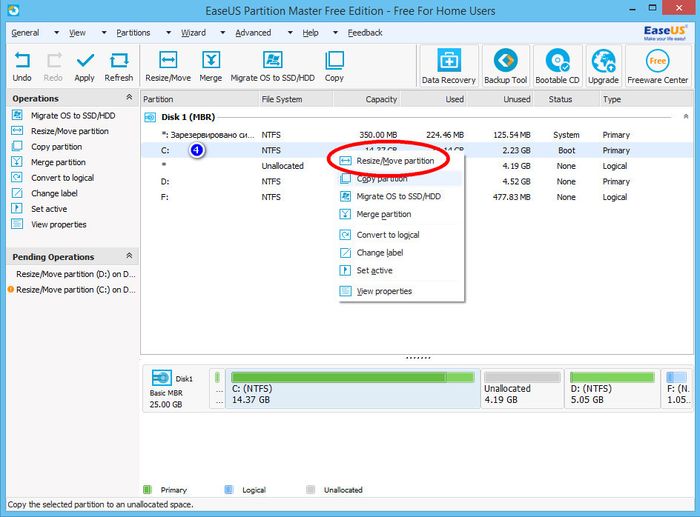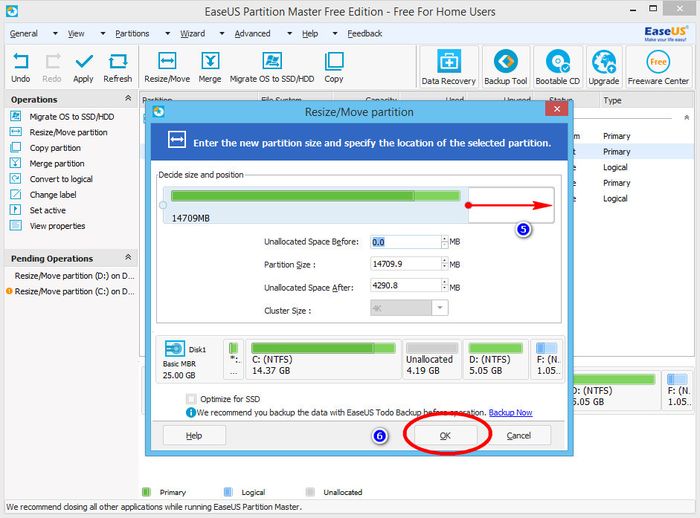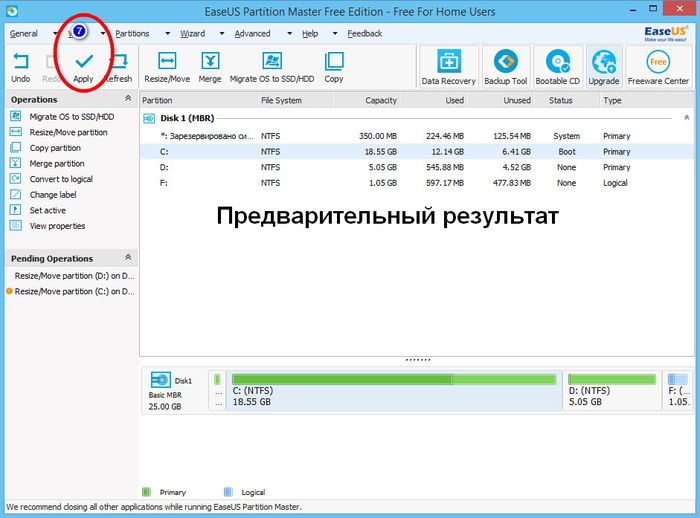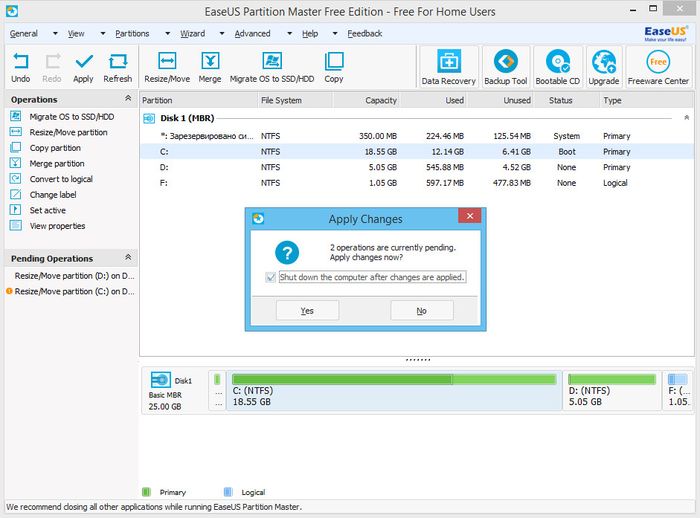EaseUS Partition Master Free: Ένα αποτελεσματικό εργαλείο για τη διαχείριση κατατμήσεων σκληρού δίσκου. EaseUS Partition Master - βολικός και λειτουργικός διαχειριστής διαμερισμάτων Διαμέριση ενός σκληρού δίσκου σε διαμερίσματα
Τιτίβισμα
Οι επεξεργαστές διαμερισμάτων σκληρού δίσκου είναι ταπεινοί εργαζόμενοι που κάνουν οικονομία στις πιο απροσδόκητες στιγμές. Δεν μπορείτε να κάνετε χωρίς αυτά, εάν σκοπεύετε να μετακινήσετε το σύστημα από έναν παλιό σκληρό δίσκο σε έναν γρήγορο SSD, έχετε αγοράσει έναν νέο σκληρό δίσκο ή θέλετε να επαναδιαμερίσετε υπάρχοντα διαμερίσματα.
Η διαφορά μεταξύ ενός φυσικού δίσκου και ενός εικονιδίου στο φάκελο Υπολογιστής είναι η ίδια όπως μεταξύ ενός ντουλαπιού και των συρταριών σε αυτόν. Υπάρχει μόνο ένας δίσκος και μπορεί να υπάρχουν όσες κατατμήσεις θέλετε.
Για να εργαστείτε με διαμερίσματα σκληρού δίσκου στα Windows, χρειάζεστε προγράμματα όπως ο ήρωας της κριτικής μου EaseUS Partition Master Pro... Με τη βοήθειά του, μπορείτε να διαμορφώσετε τον σκληρό δίσκο, να διαχειριστείτε τα διαμερίσματα του.
Το πρόγραμμα είναι επί πληρωμή, αλλά μέχρι τις 23.08.2018 υπάρχει καλή έκπτωση, η οποία εμφανίστηκε για κάποιο λόγο. Στο τέλος της αναθεώρησης, περιγράφεται ο λόγος για τον οποίο προτείνω την αγορά αυτού του λογισμικού.
Για όσους δεν ξέρουν
Σε οποιονδήποτε υπολογιστή με Windows 10, θα βρείτε ένα κύριο διαμέρισμα όπου αποθηκεύονται τα αρχεία συστήματος και χρήστη, καθώς και κρυφά διαμερίσματα με σύστημα ανάκτησης και πρόγραμμα φόρτωσης εκκίνησης. Οι προχωρημένοι χρήστες προχωρούν παραπέρα και χωρίζουν ανεξάρτητα το δίσκο σε πολλά διαμερίσματα, προκειμένου να βελτιστοποιήσουν με κάποιο τρόπο την αποθήκευση των εγγράφων ή να διαχωρίσουν προσωπικά αρχεία από αρχεία συστήματος.
Σε κάθε ενότητα, το σύστημα αρχείων είναι υπεύθυνο για την αποθήκευση δεδομένων. Για παράδειγμα, ο δίσκος συστήματος των Windows θα βρίσκεται αναγκαστικά στο σύστημα αρχείων NTFS, οι κάρτες μνήμης της κάμερας χρησιμοποιούν FAT32 ή exFAT και τα USB sticks μπορεί να είναι είτε FAT32 είτε exFAT, NTFS ή (αν χρησιμοποιείτε Linux) ext3, ext4.
Οι πληροφορίες σχετικά με τα διαμερίσματα σε έναν δίσκο μπορούν να αποθηκευτούν με διαφορετικούς τρόπους. Το πιο δημοφιλές πρότυπο είναι MBR- υποστηρίζεται από έναν τεράστιο αριθμό συσκευών και λειτουργικών συστημάτων, αλλά, δυστυχώς, το μέγιστο μέγεθος διαμερίσματος περιορίζεται σε δύο terabyte. Ως εκ τούτου, οι σύγχρονοι υπολογιστές χρησιμοποιούν όλο και περισσότερο GPT, που στερείται αυτό το μειονέκτημα.
Η σύγχυση προκύπτει από δύο ταυτόχρονα πρότυπα. Μου συνέβη λοιπόν μια ευκαιρία, στην οποία το λογισμικό EaseUS Partition Master βοήθησε πολύ όταν συνέδεσα έναν νέο σκληρό δίσκο TOSHIBA HDWD130 με τρία terabyte. Βασιζόμενος στις δυνατότητες του λειτουργικού συστήματος Windows 10, μορφοποίησα το δίσκο και πήρα μια μεταφορική τσουγκράνα στο μέτωπό μου, επειδή το διαμέρισμα αποδείχθηκε πολύ μικρότερο από το δηλωμένο - 2 TB. Αποδείχθηκε ότι ο κατασκευαστής είχε για κάποιο λόγο επισημάνει τα διαμερίσματα σύμφωνα με το πρότυπο MBR.
Τότε θυμήθηκα το Partition Master, όπου μπορείτε να δείτε οπτικά τη λίστα των κατατμήσεων και να χωρίσετε ανώδυνα το δίσκο στο GPT, χρησιμοποιώντας το μέγιστο μέγεθος.
Αλλά οι χειρισμοί στην τυπική "Διαχείριση δίσκων" δεν βοήθησαν, τα Windows δεν είδαν πεισματικά περισσότερα από δύο terabyte. Αυτό συμβαίνει με αυτό το στοιχείο συστήματος, δεν έχει αποκαλυφθεί κανένα μοτίβο.
EaseUS Partition Master Pro
Μπορείτε να κατεβάσετε και να αγοράσετε το πρόγραμμα επεξεργασίας διαμερισμάτων σκληρού δίσκου στον επίσημο ιστότοπο: EaseUS Partition Master Pro(κουμπί Δωρεάν δοκιμήγια δοκιμαστική έκδοση ή "Αγορασε τωρα"για αγορά).
Απαιτήσεις συστήματος:
- Λειτουργικό σύστημα: Windows 10 / 8.1 / 8/7 / Vista / XP.
- Χώρος στο σκληρό δίσκο: τουλάχιστον 100 MB.
- Επεξεργαστής: με συχνότητα τουλάχιστον 500 MHz.
- RAM: 512 MB ή περισσότερο.
Υποστηρίζει:
- Συσκευές:εσωτερικοί και εξωτερικοί σκληροί δίσκοι, μονάδες στερεάς κατάστασης (SSD), USB sticks, κάρτες μνήμης, συστοιχίες RAID (πολλοί φυσικοί σκληροί δίσκοι λειτουργούν ως ένας) κ.λπ.
- Συστήματα αρχείων: NTFS, FAT12, FAT16, FAT32, ReFS, EXT2, EXT3.
Υπάρχουν πολλές εκδόσεις του λογισμικού: Pro, Υπηρέτηςκαι Απεριόριστος... Υπάρχει ένας ενδιαφέρον πίνακας στον ιστότοπο των συγγραφέων, ο οποίος δείχνει ότι η διαφορά είναι μόνο στην τιμή, στα υποστηριζόμενα λειτουργικά συστήματα και στην υποστήριξη RAID-5. Δηλαδή, η φθηνότερη έκδοση του "Pro" θα είναι αρκετή για έναν οικιακό χρήστη.
| Pro | Υπηρέτης | Απεριόριστος | |
| Υποστηρίζει Windows Server 2016/2012/2008/2003 και Home Server | - | + | + |
| Πόσους υπολογιστές μπορείτε να χρησιμοποιήσετε | 1 τεμ | 1 διακομιστής | ΧΩΡΙΣ ΣΥΝΟΡΑ |
| Τύποι σκληρών δίσκων | Τα παντα | Τα παντα | Τα παντα |
| Επεξεργασία κατατμήσεων σκληρού δίσκου (αλλαγή μεγέθους, μετακίνηση, αντιγραφή, συγχώνευση, δημιουργία, διαγραφή, καθαρισμός, έλεγχος, απόκρυψη, προβολή) | + | + | + |
| Εργασία με δυναμικούς δίσκους (αλλαγή μεγέθους, μετακίνηση, αντιγραφή, έλεγχος, δημιουργία, μορφοποίηση, διαγραφή, προβολή αρχείων σε δυναμικούς τόμους) | + | + | + |
| Βελτιστοποίηση της ταχύτητας SSD με την τοποθέτηση συμπλεγμάτων 4K | + | + | + |
| Ανάκτηση διαγραμμένων και κατεστραμμένων κατατμήσεων | + | + | + |
| Κλωνοποίηση δίσκου (ή διαμερίσματος) σε άλλο χώρο αποθήκευσης δεδομένων | + | + | + |
| Χώροι αποθήκευσης Άμεση υποστήριξη | + | + | + |
| Καθαρισμός και βελτιστοποίηση δίσκου (διαγραφή περιττών και εύρεση μεγάλων αρχείων) | + | + | + |
| Μετατροπή δίσκων και κατατμήσεων (από το κύριο διαμέρισμα σε λογικό και αντίστροφα, MBR σε GPT και αντίστροφα, FAT σε NTFS, δυναμικό δίσκο σε κανονικό και αντίστροφα) | + | + | + |
| Μεταφορά του λειτουργικού συστήματος από δίσκο σε δίσκο (συμπεριλαμβανομένου από / σε SSD χωρίς επανεγκατάσταση) | + | + | + |
| Υποστήριξη γραμμής εντολών | + | + | + |
| Ανάκτηση κατατμήσεων RAID-5 | - | + | + |
| Τιμή τη στιγμή της σύνταξης | 39,95 $ | 159 $ | 399 $ |
Χωρίς αγορά, το πρόγραμμα λειτουργεί σε δοκιμαστική λειτουργία, κάτι που αρκεί για να καταλάβετε αν το χρειάζεστε στο αγρόκτημα. Υπάρχει μια δωρεάν έκδοση του Partition Master, δεν ξέρει πώς να μετατρέψει το MBR σε GPT και πολλά άλλα πράγματα, επομένως δεν είναι πολύ χρήσιμο.
Πώς λειτουργεί
EaseUS Partition Master Pro - η softina δεν είναι υπερφορτωμένη με σφυρίχτρες. Η διεπαφή είναι σαφής και απλή. Δεν υπάρχουν ρυθμίσεις, καθορίζονται όλες οι απαραίτητες επιλογές κατά την εκτέλεση των ενεργειών.
Στην περιοχή του (1) είναι ορατή μια λίστα φυσικών δίσκων και κατατμήσεων μέσα. Στην περιοχή του (2) - οπτική αναπαράσταση της θέσης των τμημάτων. Σε ποια περιοχή να κάνετε κλικ με το ποντίκι, εσείς αποφασίζετε. Δεν υπάρχει διαφορά.
Όταν έχει επιλεγεί κάποιος από τους δίσκους ή τα διαμερίσματα, στην ενότητα "Λειτουργίες". (3) εμφανίζεται μια λίστα με τις διαθέσιμες ενέργειες.
Για μια ενότητα:
- Αλλαγή μεγέθους / Μετακίνηση διαμερίσματος- αλλάξτε το μέγεθος του διαμερίσματος. Συχνά χρησιμοποιείται για τη σύνδεση ενός "κομματιού" ενός τμήματος σε ένα άλλο. Απλώς συρρικνώστε το ένα, επεκτείνετε το δεύτερο.
- Κλώνος κατάτμηση- κλωνοποιήστε ένα διαμέρισμα δίσκου. Για να γίνει αυτό, πρέπει να υπάρχει αρκετός μη εκχωρημένος χώρος στο δίσκο λήψης.
- Συγχώνευση διαμερίσματος- συγχώνευση κατατμήσεων χωρίς απώλεια δεδομένων.
- Μετατροπή σε λογική / Μετατροπή σε κύρια- μετατροπή μιας ενότητας σε λογικό τύπο ή βασικό. Μόνο για MBR. Λόγω των περιορισμών αυτού του προτύπου, μπορούν να υπάρχουν μόνο 4 κύριες ενότητες. Η χρήση λογικών κατατμήσεων σάς επιτρέπει να παρακάμψετε αυτόν τον περιορισμό. Μην χρησιμοποιείτε σε μονάδες flash και κάρτες μνήμης, τα λογικά διαμερίσματα δεν είναι πάντα ορατά εκεί.
- Αλλαγή ετικέτας- αλλάξτε την ετικέτα του δίσκου (η οποία είναι ορατή στο φάκελο "Υπολογιστής").
- Αλλαγή γράμματος μονάδας δίσκου- αλλάξτε ή αφαιρέστε εντελώς το γράμμα της μονάδας. Ένα χρήσιμο πράγμα όταν, λόγω τυχόν αστοχιών, τα κρυφά διαμερίσματα ενός δίσκου των Windows γίνονται ορατά.
- Ορίστε ενεργό- για MBR, καθορίζει το διαμέρισμα εκκίνησης για την εκκίνηση του λειτουργικού συστήματος από αυτό (δεν είναι πλέον σχετικό).
- Απόκρυψη διαμερίσματος- από όσο καταλαβαίνω, όχι μόνο διαγράφει το γράμμα της ενότητας, αλλά αλλάζει και τις ιδιότητές του ώστε να μην εκχωρηθεί ξανά το γράμμα. Χρησιμοποιήστε με προσοχή.
- Διαγραφή διαμερίσματος- διαγράψτε μια ενότητα, αφήνοντας ένα μη εκχωρημένο χώρο μετά από αυτήν.
- Μορφοποίηση κατάτμησης- μορφοποιήστε το διαμέρισμα σε ένα από τα υποστηριζόμενα συστήματα αρχείων. Τα δεδομένα φυσικά θα διαγραφούν.
- Σκουπίστε το διαμέρισμα- διαγράψτε τα δεδομένα από το διαμέρισμα, έτσι ώστε κανένα πρόγραμμα ανάκτησης να μην τα επιστρέψει.
- Ιδιότητες- ιδιότητες εξυπηρέτησης του διαμερίσματος και του δίσκου στον οποίο βρίσκεται.
Για δίσκο:
- Κλωνοποίηση δίσκου- κλωνοποίηση ολόκληρου του περιεχομένου ολόκληρου του δίσκου.
- Μετατροπή MBR σε GPT / Μετατροπή GPT σε MBR- μετατροπή καμία απώλεια δεδομένωναπό έναν τύπο διαμερισμάτων σε έναν άλλο.
- Διαγραφή όλων των κατατμήσεων- διαγράψτε όλες τις ενότητες μαζικά.
- Εκκαθάριση δεδομένων- καθαρίστε ολόκληρο τον δίσκο, ώστε να μην είναι δυνατή η ανάκτηση των δεδομένων.
- Ανακατασκευή MBR- αναδημιουργήστε τη σήμανση MBR. Διορθώνει ορισμένα συγκεκριμένα προβλήματα με την τοποθέτηση πινάκων αρχείων. Καλύτερα να το αφήσεις ήσυχο.
- Επιφανειακή δοκιμή- ελέγξτε το δίσκο για "σπασμένους" τομείς. Είναι χρήσιμο να σαρώσετε το δίσκο αμέσως μετά την αγορά για να βεβαιωθείτε ότι δεν υπάρχει ελάττωμα και μετά από ενάμιση χρόνο εργασίας.
- Ιδιότητες- ορισμένες πληροφορίες υπηρεσίας σχετικά με το δίσκο.
Για κενό χώρο στο δίσκο (Μη κατανομή):
- Εκκαθάριση δεδομένων- διαγραφή των δεδομένων που απομένουν μετά τη διαγραφή του διαμερίσματος.
- Ιδιότητες- ορισμένες πληροφορίες υπηρεσίας σχετικά με τον μη εκχωρημένο χώρο και τον ίδιο τον δίσκο.
Οι λειτουργίες που επηρεάζουν τις αλλαγές ενότητας δεν εφαρμόζονται αμέσως. Εμφανίζονται στη λίστα των ενεργειών που εκκρεμούν (4). Πρέπει να πατήσετε ένα κουμπί "Εφαρμογή" (5)για να ξεκινήσει η διαδικασία επεξεργασίας διαμερισμάτων.
Στη γραμμή εργαλείων (6) Υπάρχουν πολλά χαρακτηριστικά Partition Master:
- Μεταφορά λειτουργικού συστήματος σε SSD / HDD- η διαδικασία μεταφοράς του συστήματος σε νέο δίσκο. Εάν το σύστημα μεταφερθεί από έναν κανονικό σκληρό δίσκο σε μια μονάδα στερεάς κατάστασης ή αντίστροφα, το πρόγραμμα θα αλλάξει τις ρυθμίσεις των Windows στις βέλτιστες για αυτόν τον τύπο μονάδων δίσκου.
- 4K Aligment- ευθυγράμμιση εικονικών συμπλεγμάτων (τομείς αποθήκευσης δεδομένων) και φυσικών. Αυτό θα επιταχύνει τις λειτουργίες ανάγνωσης και εγγραφής. Στα σύγχρονα λειτουργικά συστήματα και στο ίδιο το πρόγραμμα, η θέση των κατατμήσεων έχει ήδη προσαρμοστεί κατά τη δημιουργία, αλλά έχουν απομείνει πολλοί σκληροί δίσκοι στον κόσμο που δημιουργήθηκαν σε XP ...
- Εκκαθάριση και Βελτιστοποίηση- εκκίνηση ενός ξεχωριστού βοηθητικού προγράμματος που μπορεί να διαγράψει "άχρηστα" δεδομένα, να βρει και να διαγράψει μεγάλα αρχεία και να ξεκινήσει την ανασυγκρότηση του δίσκου.
- Εκκαθάριση δεδομένων- ασφαλής διαγραφή δεδομένων από τα μέσα.
- Δίσκος εκκίνησης WinPE- δημιουργία μιας μονάδας flash USB με δυνατότητα εκκίνησης ή ενός CD / DVD από το οποίο μπορείτε να εκτελέσετε μια ειδική έκδοση του EaseUS Partition Master που λειτουργεί χωρίς την εκκίνηση του κύριου λειτουργικού συστήματος. Συνιστώ να το χρησιμοποιείτε όταν χρειάζεται να χειριστείτε το διαμέρισμα συστήματος - με αυτόν τον τρόπο υπάρχει λιγότερη πιθανότητα απώλειας αρχείων.
Στο μενού (7) Όλες οι λειτουργίες που περιγράφονται παραπάνω είναι διπλές, μπορείτε επίσης να καλέσετε τη βοήθεια για το πρόγραμμα.
Partition Master Pro σε δράση
Υπάρχουν πολλές αποχρώσεις που πρέπει να γνωρίζουν οι αρχάριοι χρήστες για να μην μπερδεύονται αργότερα: "Γιατί ο δίσκος δεν είναι ορατός στο φάκελο "Υπολογιστής;". Δεν αφορούν το πρόγραμμα, όλα είναι εντάξει με αυτό, αλλά οι δίσκοι: διαφορετικοί τύποι μέσων πρέπει να χρησιμοποιούν διαφορετικά συστήματα αρχείων. Θα σας δείξω με ένα ενδεικτικό παράδειγμα με φορητό σκληρό δίσκο συνδεδεμένο μέσω τυπικού USB.
Δημιουργία ενότητας
Όταν δημιουργείτε διαμερίσματα σε έναν νέο σκληρό δίσκο, φροντίστε να δείτε τον τύπο του - MBR ή GPT:
Εάν έχετε Windows 10, δεν θα σας ενδιαφέρει, αλλά οι εξωτερικές μονάδες με σήμανση GPT ενδέχεται να μην ανοίγουν σε υπολογιστές Vista και σίγουρα δεν θα ανοίξουν σε αρχαία XP. Επομένως, εάν αγοράσατε μια νέα μονάδα δίσκου με όγκο μικρότερο ή ίσο των 2 TB και τη χρησιμοποιείτε ως μονάδα flash USB, μετατρέψτε το δίσκο σε MBR χρησιμοποιώντας την εντολή "Μετατροπή GPT σε MBR".
Αυτή η δυνατότητα με βοήθησε όταν αγόρασα έναν νέο σκληρό δίσκο και αποφάσισα να χωρίσω σωστά τα διαμερίσματα.
Μετά από αυτό, κάντε δεξί κλικ στον μη εκχωρημένο χώρο και επιλέξτε "Δημιουργία χωρισμού".
Θα εμφανιστεί ένα παράθυρο όπου πρέπει να επιλέξετε το μέγεθος του δίσκου και το σύστημα αρχείων του.
Εάν ο δίσκος χρειάζεται να έχει πολλά διαμερίσματα, σύρετε τα ρυθμιστικά δεξιά ή/και αριστερά για να δημιουργήσετε χώρο για τα υπόλοιπα.
Το σύστημα αρχείων πρέπει να είναι NTFS εάν είναι σκληρός δίσκος ή SSD και FAT32 για κάρτες μνήμης και μονάδες flash.
Το μέγεθος συμπλέγματος (μέγεθος συμπλέγματος), το γράμμα μονάδας δίσκου (γράμμα μονάδας δίσκου) και ούτω καθεξής δεν μπορούν να αγγιχτούν, όλα είναι στάνταρ και βέλτιστα εκεί. Εκτός και αν επιλέξετε "Βελτιστοποίηση για SSD", εάν ο φορητός σκληρός δίσκος σας δεν είναι καθόλου σκληρός δίσκος, αλλά στερεάς κατάστασης.
Αργότερα " Εντάξει" και " Ισχύουν«Να εφαρμοστούν οι πράξεις. Θα αποδειχθεί κάτι σαν αυτό:
Σε μη εκχωρημένο χώρο, μπορείτε να δημιουργήσετε όχι ένα, αλλά πολλά τμήματα αυθαίρετου μεγέθους.
Διαμέριση σκληρού δίσκου
Ας υποθέσουμε ότι θέλετε να δημιουργήσετε ένα άλλο διαμέρισμα στο δίσκο. Για να γίνει αυτό, πρέπει να συρρικνώσετε το υπάρχον. Κάντε δεξί κλικ ως εξής:
Και υποδείξτε πόσο χώρο πρέπει να ελευθερώσετε. Για παράδειγμα, 100 gigabyte. Αυτό γίνεται σύροντας τα στρογγυλά ρυθμιστικά ή με άμεση ένδειξη στα παρακάτω πεδία ψηφιακής εισαγωγής.
Μια απόχρωση που αφορά σχεδόν όλα τα προγράμματα για εργασία με σκληρούς δίσκους: λόγω των ιδιαιτεροτήτων της ευθυγράμμισης των διαμερισμάτων, εάν ελευθερώσετε χώρο "στα δεξιά", η διαδικασία μετακίνησης θα είναι ταχύτερη. συνήθως, τα δεδομένα σε δίσκους αποθηκεύονται στην αρχή ("αριστερά"). Ταυτόχρονα όμως, ένας αδιάθετος χώρος σχηματίζεται στα αριστερά σε αρκετά κιλομπάιτ(αυτό είναι πολύ λίγο, αν αυτό). Εάν για κάποιο λόγο αυτό είναι κρίσιμο για εσάς, κάντε όπως στο παραπάνω στιγμιότυπο οθόνης - ελευθερώστε χώρο στα αριστερά.
Στη συνέχεια, κάντε κλικ στον μη εκχωρημένο χώρο και στη συνέχεια όπως στη συνηθισμένη δημιουργία μιας ενότητας.
Το μέγεθος του διαμερίσματος που προκύπτει θα είναι μικρότερο από τον μη εκχωρημένο χώρο, καθώς μέρος του χρησιμοποιείται για τις ανάγκες του συστήματος αρχείων.
Μορφοποίηση του δίσκου
Στη διαδικασία μορφοποίησης όλα τα δεδομένα διαγράφονταικαι το σύστημα αρχείων αναδημιουργείται - το μέρος όπου αποθηκεύονται πληροφορίες σχετικά με τη θέση όλων των δεδομένων στα μέσα.
Η μορφοποίηση είναι μια δυσάρεστη διαδικασία, επειδή πρέπει να αναζητήσετε πού να αντιγράψετε αρχεία από τα μέσα, αλλά συχνά αυτός είναι ο μόνος τρόπος για να κάνετε τη μονάδα flash USB να λειτουργεί κανονικά.
Είναι με τα φορητά μέσα που αντιμετωπίζουν τα περισσότερα προβλήματα, επειδή οι χρήστες δεν θέλουν να περιμένουν το τέλος της αντιγραφής αρχείων και ξεσκίζωμια μονάδα flash από μια θύρα USB την πιο κρίσιμη στιγμή. Όταν το είδα για πρώτη φορά, έπαθα σοκ. Μετά από αυτό, το σοκ αυξήθηκε: αποδείχθηκε ότι υπάρχει η άποψη ότι τα αρχεία αντιγράφονται σε αυτά αμέσως και ο δείκτης της διαδικασίας αντιγραφής είναι απλώς όμορφο κινούμενο σχέδιο... Και από πού προκύπτει αυτή η ανοησία;
Στην πραγματικότητα, όταν διακόπτεται η εγγραφή (αυτό συμβαίνει και με νεκρές κάμερες και βιντεοκάμερες), οι πίνακες αρχείων καταστρέφονται, επειδή το πολύ αναξιόπιστο σύστημα αρχείων FAT32 χρησιμοποιείται συχνά σε κάρτες μνήμης και μονάδες flash. Ο έλεγχος για σφάλματα (στο Partition Master υπάρχει ένα στοιχείο "Έλεγχος" για αυτό) δεν είναι μαγικό, πρέπει να μορφοποιήσετε το διαμέρισμα.
Μια ενδιαφέρουσα παρατήρηση: στη διαχείριση διαμερισμάτων EaseUS, στις επιλογές μορφοποίησης, μπορείτε να επιλέξετε μόνο τον τύπο συστήματος αρχείων, το μέγεθος του συμπλέγματος και την ετικέτα. Στο τυπικό βοηθητικό πρόγραμμα μορφοποίησης των Windows, είναι επίσης διαθέσιμη μια πλήρης (μεγάλη) επιλογή μορφοποίησης, όταν τα δεδομένα στο διαμέρισμα διαγράφονται έτσι ώστε να σκληρόςεπαναφορά (όχι αδύνατο). Το Partition Master έχει μια ξεχωριστή λειτουργία "Wipe partition" για αυτό.
Ανάκτηση διαγραμμένων και κατεστραμμένων κατατμήσεων
Το Partition Master Pro έχει μια λειτουργία "Ανάκτηση διαμερισμάτων" που επιστρέφει μια διάταξη δίσκου που έχει διαγραφεί ή έχει καταστραφεί από τη λήθη.
Θα ανοίξει μια επιλογή τύπου σάρωσης - γρήγορη ή πλήρης. Φουλ ανατριχιαστικό μακρύ, επιλέξτε μόνο αν αποτύχετε με το πρώτο.
Επιλέξτε μία από τις επιλογές που βρέθηκαν για συστήματα αρχείων (μπορεί να υπάρχουν πολλές από αυτές), κάντε κλικ στο Παύση (αν η σάρωση δεν έχει ακόμη ολοκληρωθεί και βιάζεστε πάρα πολύ και η ποιότητα του αποτελέσματος δεν είναι σημαντικό) και Συνέχεια.
Δώστε προσοχή στη μπλε λωρίδα στο στιγμιότυπο οθόνης παρακάτω - το διαμέρισμα που έχει αποκατασταθεί είναι γεμάτο αρχεία.
Μετά από όλους τους χειρισμούς με τη δημιουργία, την αλλαγή μεγέθους και τη μορφοποίηση, τα αρχικά δεδομένα επιστρέφουν! Όχι το γεγονός ότι όλα τα αρχεία σε αυτό θα είναι πλήρη, αλλά τουλάχιστον κάτι. Για πιο λεπτομερή ανάκτηση, μπορείτε να δοκιμάσετε το προϊόν των ίδιων προγραμματιστών
Αποτέλεσμα
Το EaseUS Partition Master Pro είναι αντιπρόσωπος επαρκούς λογισμικού για εργασία με διαμερίσματα στους πιο συνηθισμένους τύπους μέσων αποθήκευσης. Μπορεί σε κάποιον να μην αρέσει η "πληρωμένη" επιλογή, αλλά αυτό είναι το τίμημα για την ευκαιρία να λάβει συμβουλές από την τεχνική υποστήριξη ανά πάσα στιγμή. Το πρόγραμμα είναι απλό, εύχρηστο και όχι υπερφορτωμένο με άσχετες λειτουργίες.
Θυμηθείτε: κάνετε συχνά αντίγραφα ασφαλείας, η ανωτέρα βία δεν μπορεί ποτέ να αποκλειστεί. Τα δεδομένα είναι ίσως το πιο πολύτιμο πράγμα σε έναν υπολογιστή για τον ιδιοκτήτη του. Αρχεία οικογενειακών φωτογραφιών και βίντεο, έγγραφα και έργα εργασίας - όλα αυτά πρέπει να παραμείνουν ασφαλή και αβλαβή με κάθε κόστος.
Κάντε τον κόσμο ένα καλύτερο μέρος
Η EaseUS, νομικά γνωστή ως CHENGDU Yiwo® Tech Development Co., Ltd, γιορτάζει τα 14α γενέθλιά της τη στιγμή που γράφεται αυτό το άρθρο.
Το λογισμικό EaseUS για ανάκτηση δεδομένων, επεξεργασία και δημιουργία αντιγράφων ασφαλείας έλαβε καλές κριτικές όχι μόνο από τον ιστότοπό μου, αλλά και από γνωστούς κολοσσούς όπως CNet, PCWorld, Softonic, Lifehacker.com - έχετε ακούσει για μερικούς από αυτούς αν ψάχνατε χρήσιμο προγράμματα στο αγγλόφωνο Διαδίκτυο.
1. Σχέδιο iPhone 8ή 500 $ καθώς και μικρότερες ποσότητες. Για να συμμετάσχετε, πρέπει να τραβήξετε μια κριτική βίντεο για ένα από τα προϊόντα της, διάρκειας τουλάχιστον τριών λεπτών και να τη δημοσιεύσετε στο YouTube. Δείτε τον παραπάνω σύνδεσμο για λεπτομέρειες.
2. Στοκ «Βοηθήστε να γίνει ο κόσμος καλύτερος».Ακολουθήστε τον παραπάνω σύνδεσμο και ανάψτε το κερί για το κέικ στο κάτω μέρος της σελίδας. Όσο περισσότερα κεριά ανάβουν, τόσο περισσότερα θα προσφέρει η EaseUS σε ένα εκπαιδευτικό πρόγραμμα για παιδιά που έχουν ανάγκη μέσω της διεθνούς φιλανθρωπικής οργάνωσης World Vision.
Υπάρχει ένα άλλο φιλανθρωπικό αξιοθέατο: μπορείτε να αγοράσετε τα ακόλουθα προγράμματα με έκπτωση 30%: